पता करने के लिए क्या
- यदि आप अनुभव करते हैं कि आपकी Apple वॉच Apple लोगो पर जमी हुई है, तो Apple वॉच रीसेट करना आपका पहला कदम होना चाहिए।
- यदि आपकी Apple वॉच हार्ड रीसेट के बाद भी Apple लोगो पर अटकी हुई है, तो हम आपको एक गुप्त फाइंड माई ट्रिक सिखाएंगे जो मदद कर सकती है।
- अन्य समस्या निवारण चरणों में आपकी Apple वॉच को अनपेयर करना और पेयर करना, नवीनतम watchOS पर अपडेट करना और फ़ैक्टरी रीसेट करना शामिल है।

कई Apple उपयोगकर्ताओं ने दुर्भाग्य से अनुभव किया है कि उनकी Apple वॉच केवल Apple लोगो दिखा रही है और किसी भी चीज़ का जवाब नहीं दे रही है। इस लेख में, हम आपको सिखाएंगे कि Apple लोगो के मुद्दे पर अटकी कष्टप्रद Apple वॉच को कैसे ठीक किया जाए और इसे दोबारा होने से रोकने के लिए सुझाव दिए जाएंगे। हम आपको एक गुप्त फाइंड माई ट्रिक भी सिखाएंगे जिससे आपका समय बच सकता है!
करने के लिए कूद:
- मेरी Apple घड़ी Apple लोगो पर क्यों चिपकी हुई है?
- Apple वॉच को कैसे ठीक करें केवल Apple लोगो दिखाता है
- अपनी Apple वॉच को केवल Apple लोगो दिखाने से कैसे रोकें
मेरी Apple घड़ी मौत के Apple लोगो पर क्यों चिपकी हुई है?
स्क्रीन वाले प्रत्येक Apple डिवाइस में एक Apple लोगो स्क्रीन होती है जो आपके डिवाइस को पहली बार चालू करने पर दिखाई देती है। कभी-कभी, यह उस चीज़ में फंस जाता है जिसे 'एप्पल लोगो ऑफ़ डेथ' कहा जाता है, जिसकी तुलना इससे की जा सकती है
मैक 'मौत का घूमता पहिया'. अधिक Apple वॉच युक्तियों के लिए, हमारी जाँच करें दिन की निःशुल्क टिप न्यूज़लेटर.ऐसे कई कारण हैं जिनकी वजह से आपकी जमी हुई Apple वॉच बिना चालू किए केवल Apple लोगो दिखा सकती है। यह किसी ज्ञात समस्या के कारण सॉफ़्टवेयर संबंधी गड़बड़ी हो सकती है जिसे नए watchOS अपडेट में हल कर दिया गया है। या यह केवल एक बार की समस्या हो सकती है जिसे एक साधारण रीसेट, हार्ड रीसेट, या, सबसे खराब स्थिति में, फ़ैक्टरी रीसेट के साथ हल किया जा सकता है।

अपने iPhone की छिपी हुई विशेषताओं की खोज करें
प्रत्येक दिन एक दैनिक टिप प्राप्त करें (स्क्रीनशॉट और स्पष्ट निर्देशों के साथ) ताकि आप दिन में केवल एक मिनट में अपने iPhone पर महारत हासिल कर सकें।
चेतावनी
यदि आपकी घड़ी को अपडेट करने का प्रयास करने के बाद आपकी Apple घड़ी Apple लोगो पर अटक गई है, तो सबसे अच्छी बात यह है कि प्रतीक्षा करें। अपनी Apple वॉच को चार्जर पर रखें और यदि संभव हो तो इसे एक या दो घंटे के लिए भी वहीं छोड़ दें। अपडेट के दौरान अपनी घड़ी को पुनः आरंभ करने से अधिक गंभीर सॉफ़्टवेयर समस्याएँ हो सकती हैं जिन्हें ठीक करने के लिए आपको अपनी घड़ी को फ़ैक्टरी रीसेट करने की आवश्यकता हो सकती है।
Apple वॉच को कैसे ठीक करें केवल Apple लोगो दिखाता है
क्या आपकी Apple वॉच Apple लोगो को चमका रही है या उस पर चिपकी हुई है? इसे ठीक करने के लिए नीचे दिए गए चरणों का पालन करें। ये समाधान सबसे सामान्य समाधान द्वारा व्यवस्थित किए गए हैं और प्रयास करने में सबसे आसान/तेज़ हैं और दुर्लभ और अधिक समय लेने वाली प्रगति के लिए हैं।
1. इसे अपने चार्जर पर रखें और यह देखने के लिए प्रतीक्षा करें कि यह चालू होता है या नहीं।
यदि आपके पास समय है, तो अपनी Apple वॉच को उसके चार्जर पर रखने का प्रयास करें और यह देखने के लिए प्रतीक्षा करें कि यह चालू होती है या नहीं। हो सकता है कि बैटरी कम होने के कारण इसे चालू करने में कठिनाई हो रही हो, या इसने सॉफ़्टवेयर को अपडेट करने का प्रयास किया हो, ऐसी स्थिति में इसे रीसेट करने से और समस्याएँ हो सकती हैं।
2. साइड बटन को तब तक दबाकर रखें जब तक कि ऑफ बटन वाला मेनू दिखाई न दे, अपनी Apple वॉच को रीसेट करें।
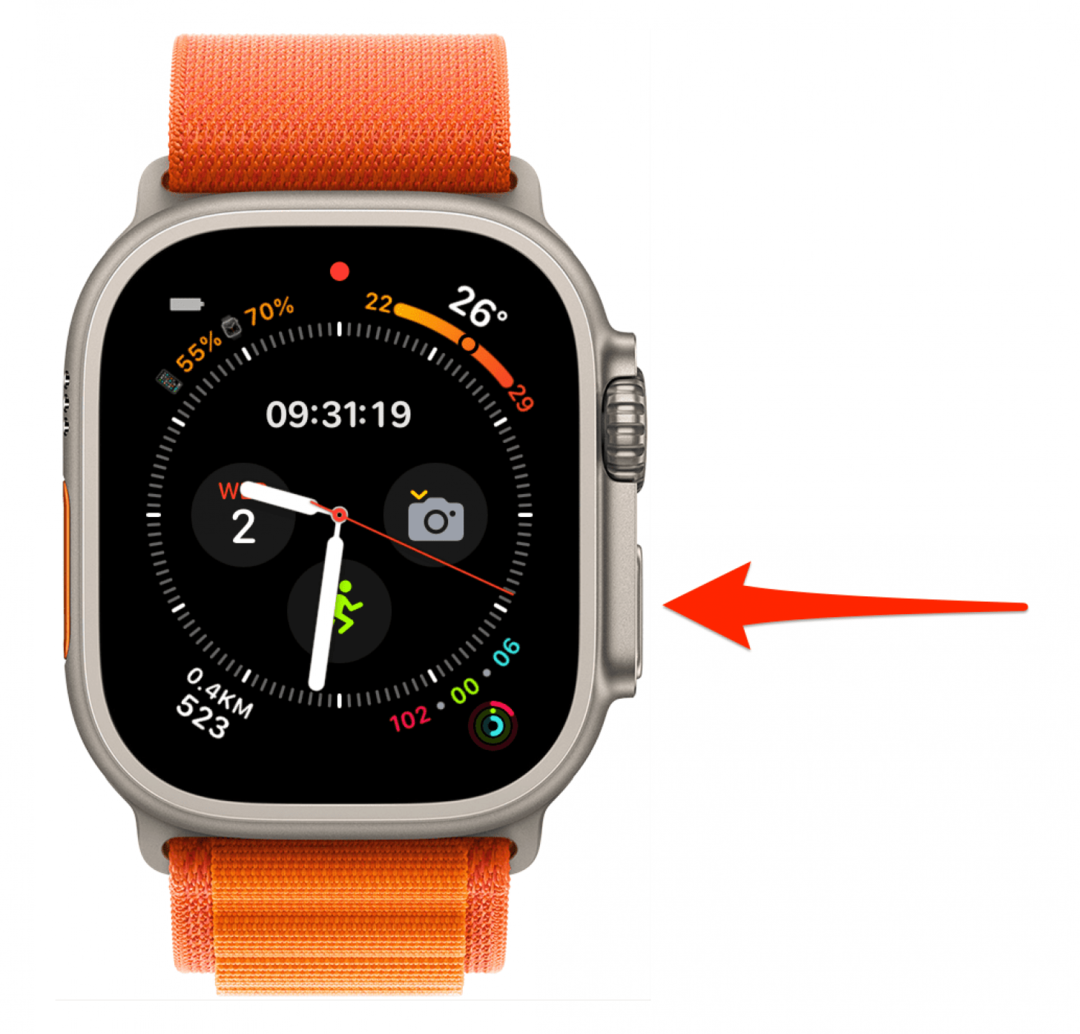
चार्ज करना और एक तरफ इंतजार करना, पहली चीज जो आपको कोशिश करनी चाहिए वह है अपने ऐप्पल वॉच को बंद करके और फिर वापस चालू करके नियमित ऐप्पल वॉच रीसेट करना। चरण-दर-चरण निर्देशों पर पुनश्चर्या के लिए Apple वॉच को रीबूट कैसे करें, इसे पढ़ें.
3. गुप्त फाइंड माई ट्रिक का उपयोग करें और अपने Apple वॉच पर ध्वनि चलाने का प्रयास करें।
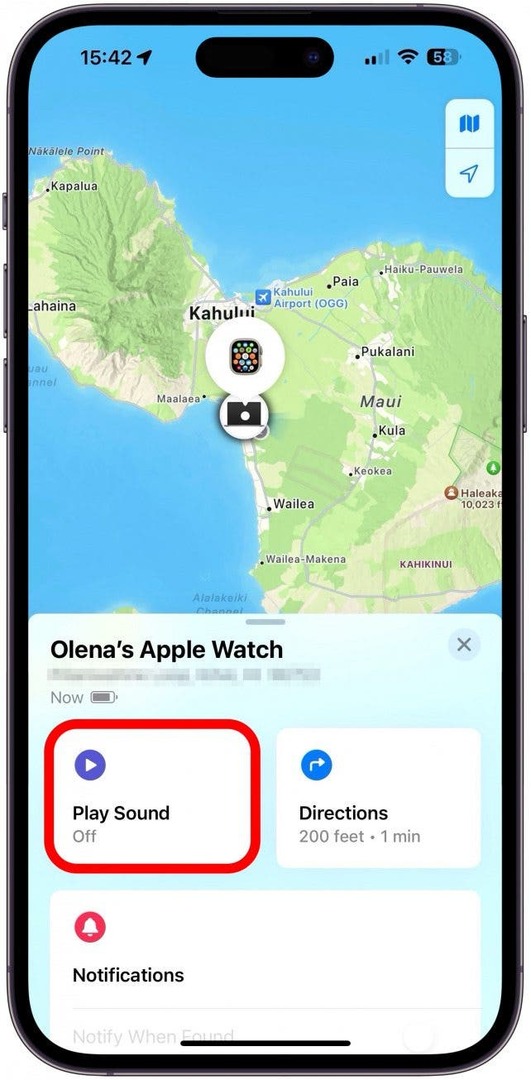
फाइंडमाई ऐप के साथ जमे हुए ऐप्पल वॉच को ठीक करना बिल्कुल भी सहज नहीं है, और कोई नहीं जानता कि यह कभी-कभी क्यों काम करता है। लेकिन अगर नियमित रीस्टार्ट काम नहीं करता है, तो किसी अन्य ऐप्पल डिवाइस या आईक्लाउड वेबसाइट का उपयोग करने वाले किसी भी ब्राउज़र पर फाइंड माई ऐप खोलें। फिर अपने Apple वॉच पर ध्वनि चलाने के लिए फाइंड माई का उपयोग करें। यदि आपने नहीं किया है फाइंड माई को अभी तक चालू नहीं किया है या इसका उपयोग करना भूल गए हैं, इस लेख को देखें हर चरण के स्क्रीनशॉट के साथ। कभी-कभी, यह आपकी Apple वॉच को उसकी जमी हुई अवस्था से बाहर कर देगा।
4. Apple वॉच को जबरन पुनरारंभ या हार्ड रीसेट करने के लिए: साइड बटन और डिजिटल क्राउन को 10 सेकंड के लिए एक साथ दबाए रखें, फिर उन्हें छोड़ दें।
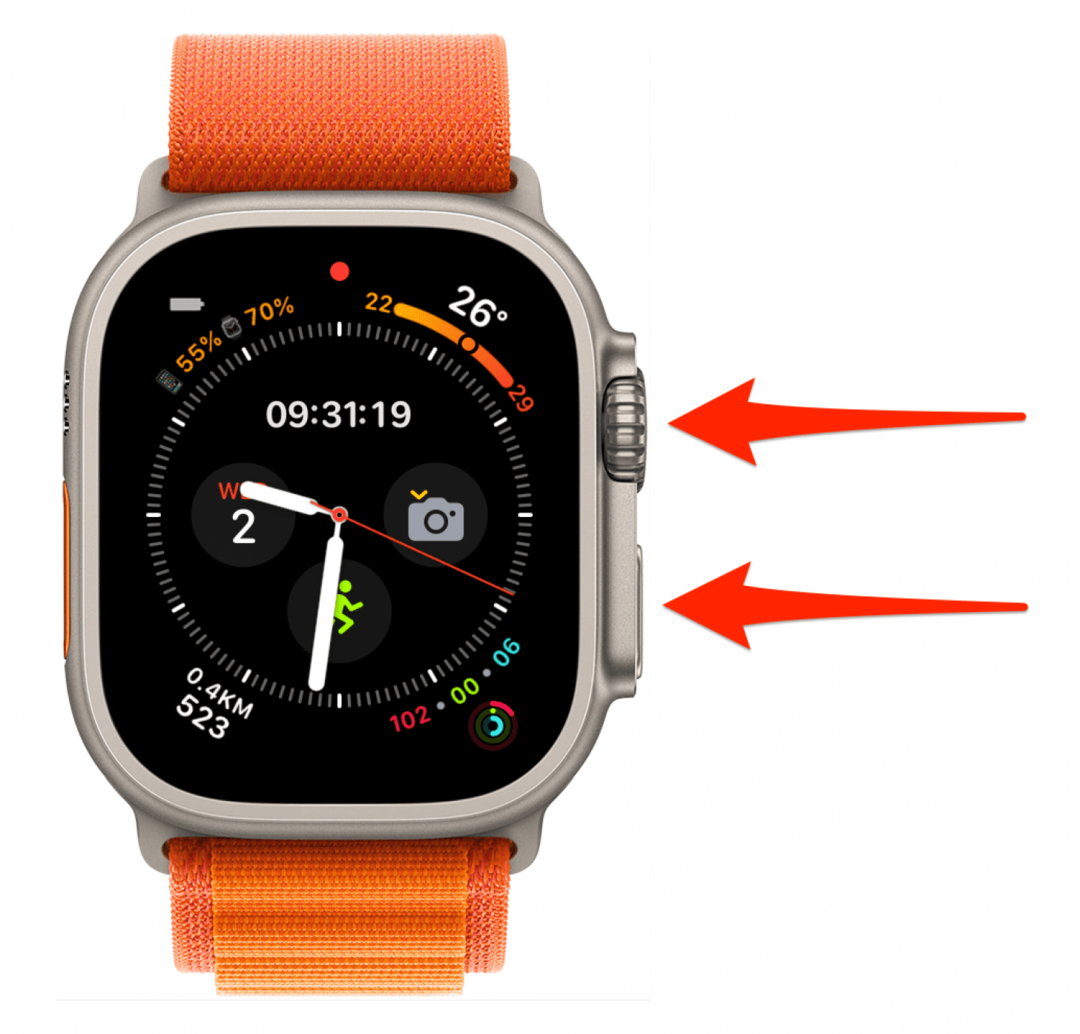
आधिकारिक तौर पर, Apple उपयोगकर्ताओं को Apple लोगो देखने तक साइड बटन और डिजिटल क्राउन को दबाए रखने का निर्देश देता है। यदि आप Apple लोगो दिखाने वाली अपनी Apple वॉच को ठीक करने के लिए ऐसा कर रहे हैं, तो आप इसे और भी अधिक समय तक पकड़कर रखने का प्रयास करना चाह सकते हैं। मेरे अनुभव से, हार्ड रीसेट को सही करने में कुछ प्रयास लग सकते हैं। मैं अगला कदम उठाने से पहले कुछ बार प्रयास करने की सलाह देता हूं क्योंकि इनमें अधिक समय लगता है।
5. अपने Apple वॉच को अपने iPhone के वॉच ऐप से अनपेयर करें, फिर इसे दोबारा पेयर करें।
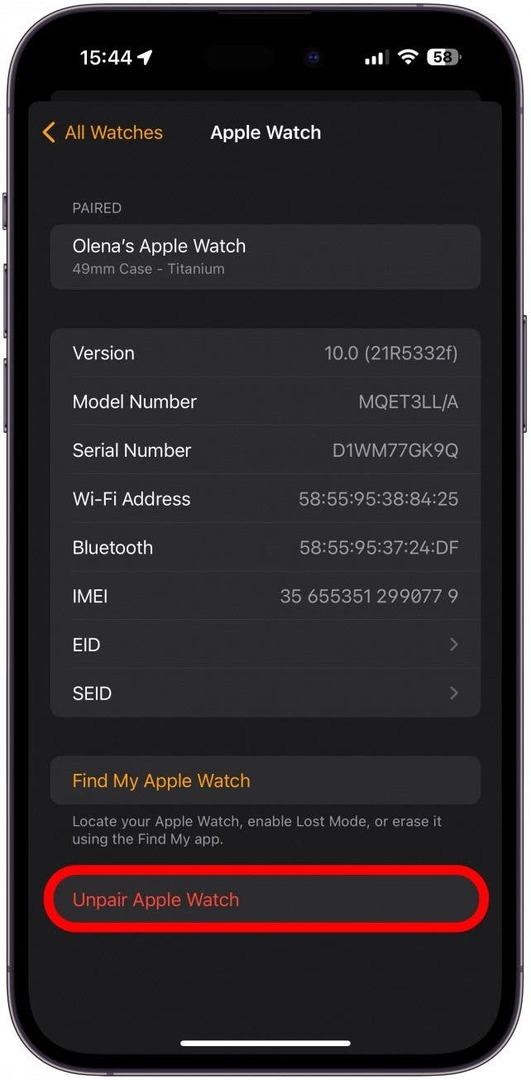
क्या आपकी Apple वॉच हार्ड रीसेट के बाद भी Apple लोगो पर अटकी हुई है? अब आपकी Apple वॉच को आपके iPhone के साथ दोबारा जोड़ने का समय आ गया है! यहाँ पर एक लेख है अपने Apple वॉच को अपने iPhone से कैसे अनपेयर करें और अपनी Apple वॉच को अपने iPhone से कैसे जोड़ें यदि आप प्रक्रियाओं पर हमारे दिशानिर्देशों का पालन करने में अधिक सहज हैं।
6. यदि Apple लोगो अभी भी नहीं गया है तो अपनी Apple वॉच को फ़ैक्टरी रीसेट करें।
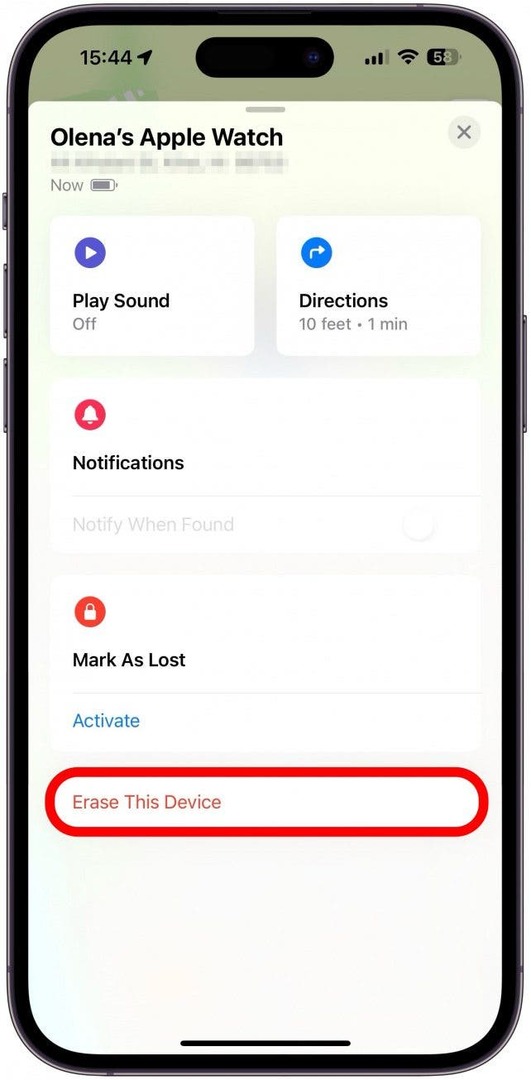
एक कर रहा हूँ Apple वॉच फ़ैक्टरी रीसेट इसमें समय लगता है, और आपको यह सुनिश्चित करने के लिए सावधान रहना होगा कि आप अपना कोई भी डेटा न खोएँ! फ़ैक्टरी रीसेट करने का पहला चरण आपकी घड़ी को अनपेयर करना है, जिसे हम पहले ही ऊपर चरण 5 में कवर कर चुके हैं। यदि इससे मदद नहीं मिली, तो आप प्रयास करना चाह सकते हैं अपने Apple वॉच को अपने iCloud से डिस्कनेक्ट करना भी। यदि आप अभी तक अपनी Apple वॉच को फ़ैक्टरी रीसेट करने में सहज महसूस नहीं करते हैं, तो आप पहले Apple सपोर्ट से संपर्क करने का प्रयास कर सकते हैं।
7. का उपयोग करके व्यक्तिगत रूप से Apple स्टोर पर जाकर Apple सहायता से संपर्क करें Apple सहायता ऐप (निःशुल्क), या सीधे उन्हें कॉल कर रहे हैं।
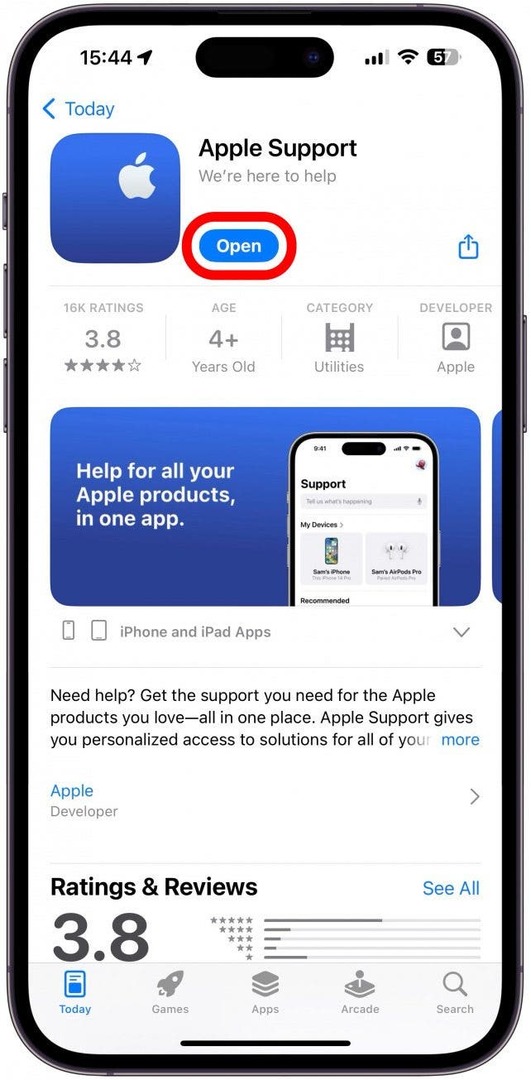
Apple ग्राहक सहायता से संपर्क करने के कई अलग-अलग तरीके हैं। पर हमारा आलेख देखें Apple ग्राहक से कैसे संपर्क करें उस तरीके से समर्थन करें जो आपके लिए सबसे उपयुक्त हो।
अपनी Apple वॉच को केवल Apple लोगो दिखाने से कैसे रोकें
आपकी Apple वॉच के लोगो पर अटके रहने और प्रतिक्रिया न देने का एक सामान्य कारण पुराना सॉफ़्टवेयर चलाना है। अपनी Apple वॉच को अपडेट रखने से इसे सुचारू रूप से चलाने और ज्ञात सॉफ़्टवेयर समस्याओं और सुरक्षा उल्लंघनों को ठीक करने में मदद मिल सकती है। यहाँ है Apple वॉच को नवीनतम सॉफ़्टवेयर में कैसे अपडेट करें.
हम वास्तव में आशा करते हैं कि आप अपनी Apple वॉच को फिर कभी Apple लोगो पर चिपका हुआ न देखें! अगला, जानें जब आपका iPhone मौत के Apple लोगो पर अटक जाए तो क्या करें? या यदि आपकी Apple वॉच चालू न हो तो क्या करें?.
सामान्य प्रश्न
- चार्ज करते समय मेरी Apple वॉच Apple लोगो पर क्यों चिपक गई है? यदि आपकी Apple वॉच स्वचालित रूप से अपडेट होने के लिए सेट है, तो हो सकता है कि यह अपडेट डाउनलोड करना समाप्त कर रहा हो। कृपया अपने फोन को चार्जर पर छोड़ दें और वॉचओएस अपडेट पूरा करने के लिए उसे समय दें।
- यदि मेरी Apple वॉच पुनः आरंभ करने के लिए बाध्य नहीं होती तो मैं क्या करूँ? यदि आपकी Apple वॉच पुनः आरंभ करने के लिए बाध्य नहीं होती है तो यह चिंताजनक हो सकता है। यदि गुप्त FindMy ट्रिक काम नहीं करती है, तो इसे अपने iPhone से अनपेयर करने का प्रयास करें।
- मैं अपनी Apple वॉच को कैसे अनफ़्रीज़ करूँ? हार्ड रीसेट या फ़ोर्स रीस्टार्ट से संभवतः आपकी Apple वॉच अनफ्रीज़ हो जाएगी, चाहे वह Apple लोगो पर चिपकी हो या नहीं। यदि यह काम नहीं करता है तो आप अन्य चरण भी आज़मा सकते हैं।
शीर्ष छवि क्रेडिट: केशन डी मेल / शटरस्टॉक.कॉम